Microsoft Excel 2020怎麼調出資料分析-Microsoft Excel 2020調出資料分析的方法
- WBOYWBOYWBOYWBOYWBOYWBOYWBOYWBOYWBOYWBOYWBOYWBOYWB轉載
- 2024-03-04 11:34:221204瀏覽
php小編魚仔為您詳細介紹如何在Microsoft Excel 2020中調出資料分析的方法。資料分析在現代工作中扮演著重要角色,透過Excel的功能可以輕鬆實現資料統計、圖表展示、趨勢分析等操作,提高工作效率。本文將逐步引導您如何利用Excel 2020的資料分析功能,讓您輕鬆應付各種資料處理需求。
1、首先,點選左上角的“文件”,如下圖所示。
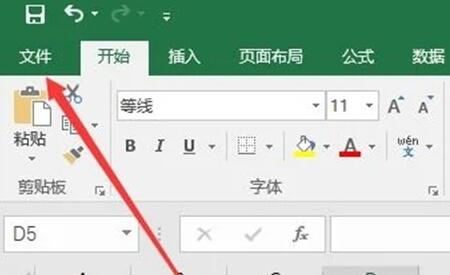
2、接著在彈出式選單中找到最下面的「選項」打開,如下圖所示。
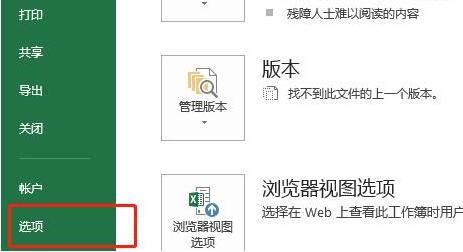
3.打開後進入左邊欄的“加載項”,如下圖所示。
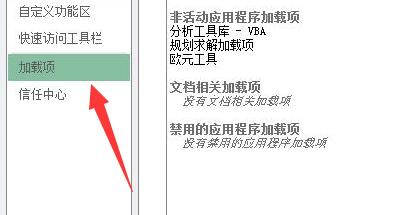
4、隨後將下方管理改為“excel加載項”並點擊“轉到”,如下圖所示。
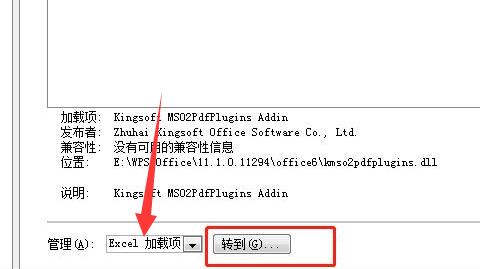
5.最後勾選「分析工具庫」並「確定」即可調出excel資料分析,如下圖所示。
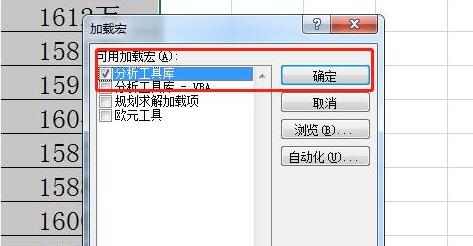
上面就是小編為大家帶來的Microsoft Excel 2020怎麼調出資料分析的全部內容,希望對大家能夠有所幫助喔。
以上是Microsoft Excel 2020怎麼調出資料分析-Microsoft Excel 2020調出資料分析的方法的詳細內容。更多資訊請關注PHP中文網其他相關文章!
陳述:
本文轉載於:pcsoft.com。如有侵權,請聯絡admin@php.cn刪除

